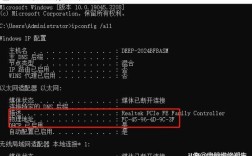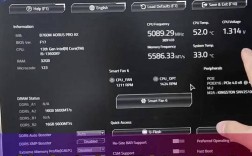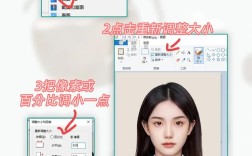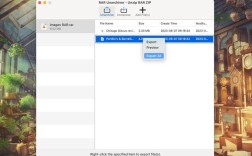取消工作表保护是Excel用户经常遇到的一个问题,尤其是在需要修改被保护的单元格或执行特定任务时,以下是关于如何取消工作表保护的详细步骤:
什么是工作表保护?
工作表保护是Excel提供的一项功能,用于防止意外或恶意更改工作表中的数据,通过设置密码,可以限制对工作表的访问,包括编辑、格式化和删除等操作,这种保护措施在确保数据安全和完整性方面非常有用。
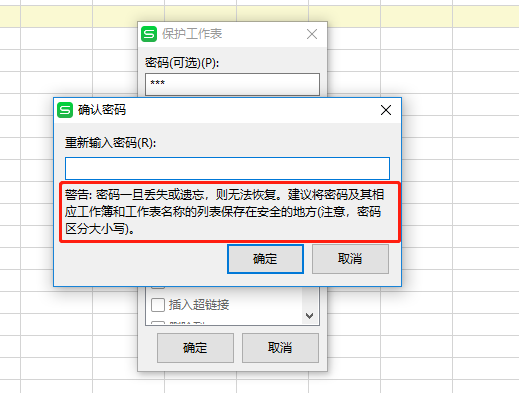
如何取消工作表保护?
1、打开Excel文件:打开包含受保护工作表的Excel文件。
2、选择工作表:在Excel窗口底部的工作表标签上,单击要取消保护的工作表。
3、显示“审阅”选项卡:在Excel菜单栏中,找到并单击“审阅”选项卡,这是管理文档修订和保护相关功能的中心位置。
4、找到“取消工作表保护”按钮:在“审阅”选项卡中,找到“更改”组,然后单击“取消工作表保护”,如果找不到该按钮,可能是因为当前工作表未受保护,或者你没有足够的权限来取消保护。
5、输入密码:如果工作表受到密码保护,系统会提示你输入密码,在弹出的对话框中,输入之前设置的密码,然后按回车键或单击“确定”按钮。
6、确认取消保护:如果密码正确,工作表的保护将被取消,你可以自由地编辑和更改工作表中的数据。
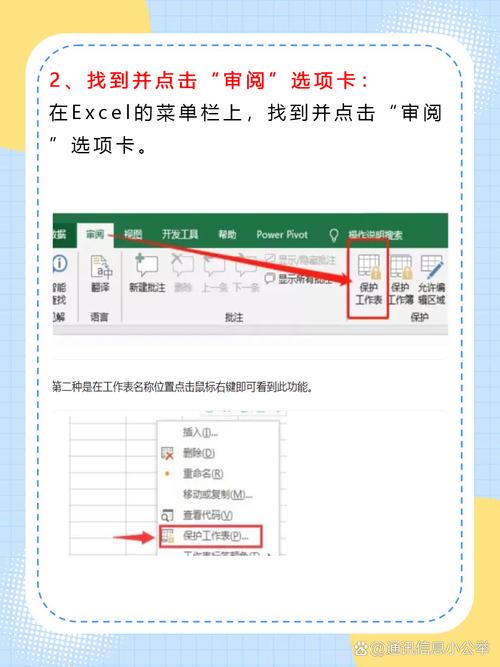
注意事项
如果忘记了密码,将无法取消工作表保护,在这种情况下,可以尝试使用密码破解工具(但请注意,这可能违反公司政策或法律法规)。
取消工作表保护后,建议立即保存工作簿,以防止意外丢失更改。
为了确保数据安全,建议在取消保护前备份工作簿。
常见问题解答(FAQs)
问题1:我忘记了工作表保护的密码,怎么办?
答:如果你忘记了密码,将无法直接取消工作表保护,不过,你可以尝试以下方法:
回忆可能的密码组合,如常见的密码、生日日期等。
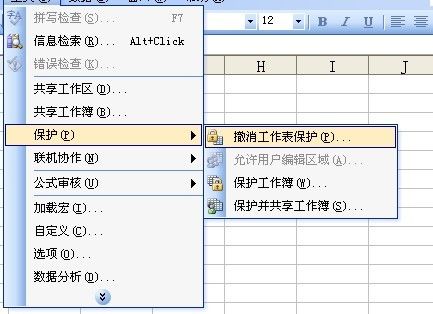
检查是否有其他同事或团队成员知道密码。
如果以上方法都不可行,可以考虑使用密码破解工具(但请注意,这可能违反公司政策或法律法规)。
问题2:为什么我无法找到“取消工作表保护”按钮?
答:如果你无法找到“取消工作表保护”按钮,可能是由于以下原因:
当前工作表未受保护,只有当工作表受到保护时,才会显示该按钮。
你没有足够的权限来取消保护,请确保你具有适当的权限来访问和修改工作表。
Excel版本不同可能导致界面略有差异,请检查你的Excel版本,并参考相应的帮助文档或在线资源。
通过遵循上述步骤和注意事项,你应该能够成功地取消Excel工作表的保护,如果在操作过程中遇到任何问题,请随时查阅Excel的帮助文档或联系技术支持以获取更多帮助。